2020 OPEL MOVANO_B radio
[x] Cancel search: radioPage 134 of 413

132Система ИнфотейнмънтЗащита от кражбаЗа предотвратяване на кражби е
предвидена електронна защитна
система, в зависимост от
системата Инфотейнмънт.
Системата Инфотейнмънт може да
функционира само във Вашия
автомобил и по тази причина не
представлява ценност за крадците.
Защитният код (предоставя се
отделно) трябва да се въведе при
първото използване на системата
и след продължително прекъсване
на захранването.
Въвеждане на секретния код Когато включвате за първи път
системата Инфотейнмънт, на
дисплея се появява съобщение за
въвеждане на защитен код, напр.
Radio code (Код на радиото) ,
последвано от 0000. В зависимост
от системата Инфотейнмънт,
съобщението може да се появи с
известно закъснение.
За въвеждане на първата цифра от
защитния код, натиснете
номерирания бутон 1 на уреда
неколкократно, до появата надисплея на желаната цифра.
Въведете втората, третата и
четвъртата цифра, използвайки
бутоните 2, 3 и 4 по същия начин.
Когато се покаже пълният код,
натиснете и задръжте бутона 6,
докато се чуе звуков сигнал.
Системата се отключва след
въвеждане на правилния код.
NAVI 50 IntelliLink,
NAVI 80 IntelliLink : Въведете
защитния код с помощта на
цифровите бутони 0 до 9 на
сензорния екран. Системата се отключва след въвеждане на
правилния код.
Въведен е неправилен код
В зависимост от системата
Инфотейнмънт, при въвеждане на
неправилен защитен код се
показва съобщение за невалиден
код, напр. Error code (Код за
грешка) , последвано от стойност за
обратно отброяване, напр. Wait
100 (Изчакай 100) .
Изчакайте до изтичане на
отброяването, след това въведете
правилния код. Всеки път, когато севъведе неправилен защитен код,
времето за отбратно отброяване, в зависимост от системата
Инфотейнмънт, може да се удвои.
Смяна на географската зона
При въвеждане на защитен код, в
зависимост от системата
Инфотейнмънт, може да е
необходимо да изберете
географската зона, например:
● Европа
● Азия
● Арабски страни
● Америка
Изключете системата
Инфотейнмънт, след това
едновременно натиснете бутоните
1 и 5, и m. След това натиснете _
или 6, докато желаната зона се
освети на дисплея и потвърдете с
бутона 6.
Page 136 of 413
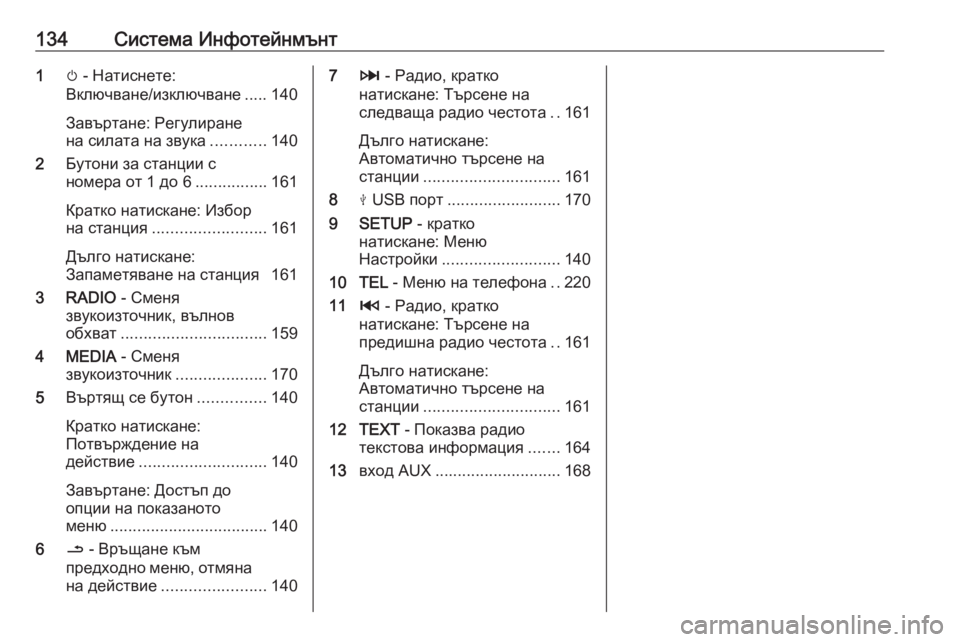
134Система Инфотейнмънт1m - Натиснете:
Включване/изключване ..... 140
Завъртане: Регулиране
на силата на звука ............140
2 Бутони за станции с
номера от 1 до 6 ................161
Кратко натискане: Избор
на станция ......................... 161
Дълго натискане:
Запаметяване на станция 161
3 RADIO - Сменя
звукоизточник, вълнов
обхват ................................ 159
4 MEDIA - Сменя
звукоизточник ....................170
5 Въртящ се бутон ...............140
Кратко натискане:
Потвърждение на
действие ............................ 140
Завъртане: Достъп до опции на показаното
меню ................................... 140
6 / - Връщане към
предходно меню, отмяна на действие ....................... 14073 - Радио, кратко
натискане: Търсене на
следваща радио честота ..161
Дълго натискане:
Автоматично търсене на
станции .............................. 161
8 M USB порт ......................... 170
9 SETUP - кратко
натискане: Меню
Настройки .......................... 140
10 TEL - Меню на телефона ..220
11 2 - Радио, кратко
натискане: Търсене на
предишна радио честота ..161
Дълго натискане: Автоматично търсене на
станции .............................. 161
12 TEXT - Показва радио
текстова информация .......164
13 вход AUX ............................ 168
Page 141 of 413
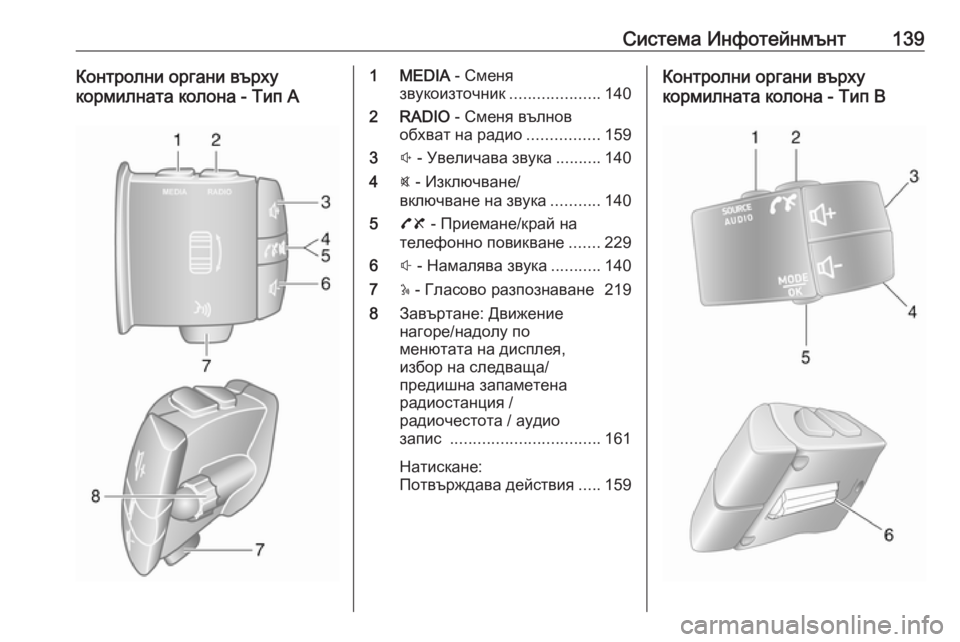
Система Инфотейнмънт139Контролни органи върхукормилната колона - Тип A1 MEDIA - Сменя
звукоизточник ....................140
2 RADIO - Сменя вълнов
обхват на радио ................159
3 ! - Увеличава звука ..........140
4 @ - Изключване/
включване на звука ...........140
5 78 - Приемане/край на
телефонно повикване .......229
6 # - Намалява звука ...........140
7 5 - Гласово разпознаване 219
8 Завъртане: Движение
нагоре/надолу по
менютата на дисплея,
избор на следваща/
предишна запаметена
радиостанция /
радиочестота / аудио
запис ................................. 161
Натискане:
Потвърждава действия .....159Контролни органи върху
кормилната колона - Тип В
Page 146 of 413
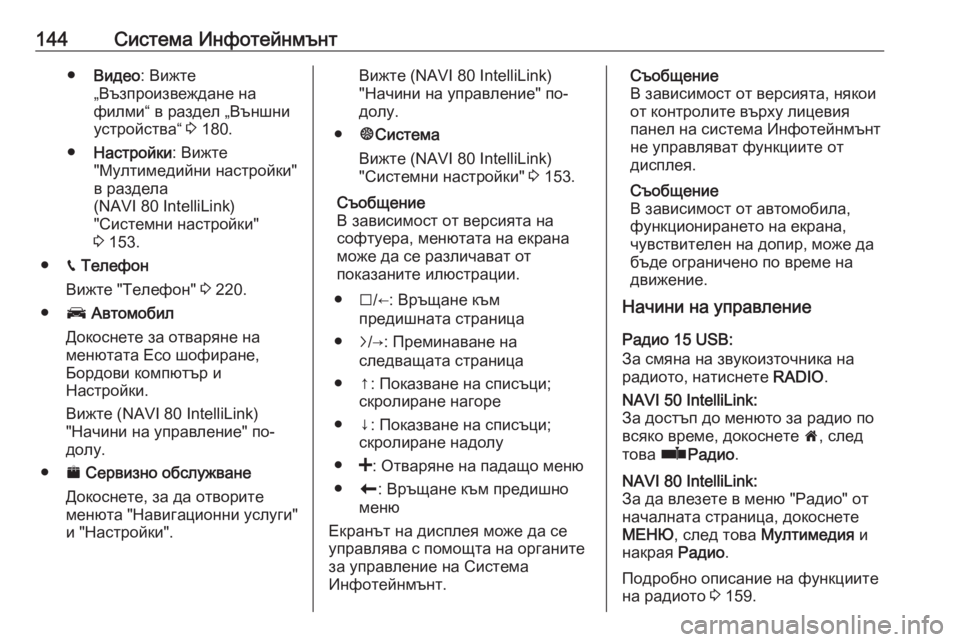
144Система Инфотейнмънт●Видео : Вижте
„Възпроизвеждане на
филми“ в раздел „Външни
устройства“ 3 180.
● Настройки : Вижте
"Мултимедийни настройки"
в раздела
(NAVI 80 IntelliLink)
"Системни настройки" 3 153.
● g Телефон
Вижте "Телефон" 3 220.
● J Автомобил
Докоснете за отваряне на
менютата Eco шофиране,
Бордови компютър и
Настройки.
Вижте (NAVI 80 IntelliLink)
"Начини на управление" по-
долу.
● ¯ Сервизно обслужване
Докоснете, за да отворите менюта "Навигационни услуги"
и "Настройки".Вижте (NAVI 80 IntelliLink)
"Начини на управление" по-
долу.
● ±Система
Вижте (NAVI 80 IntelliLink)
"Системни настройки" 3 153.
Съобщение
В зависимост от версията на
софтуера, менютата на екрана
може да се различават от
показаните илюстрации.
● I/←: Връщане към
предишната страница
● j/→: Преминаване на
следващата страница
● ↑: Показване на списъци; скролиране нагоре
● ↓: Показване на списъци; скролиране надолу
● <: Отваряне на падащо меню
● r: Връщане към предишно
меню
Екранът на дисплея може да се
управлява с помощта на органите
за управление на Система
Инфотейнмънт.Съобщение
В зависимост от версията, някои
от контролите върху лицевия
панел на система Инфотейнмънт
не управляват функциите от
дисплея.
Съобщение
В зависимост от автомобила,
функционирането на екрана,
чувствителен на допир, може да
бъде ограничено по време на
движение.
Начини на управление
Радио 15 USB:
За смяна на звукоизточника на
радиото, натиснете RADIO.NAVI 50 IntelliLink:
За достъп до менюто за радио по
всяко време, докоснете 7, след
това ñРадио .NAVI 80 IntelliLink:
За да влезете в меню "Радио" от
началната страница, докоснете
МЕНЮ , след това Мултимедия и
накрая Радио.
Подробно описание на функциите
на радиото 3 159.
Page 161 of 413
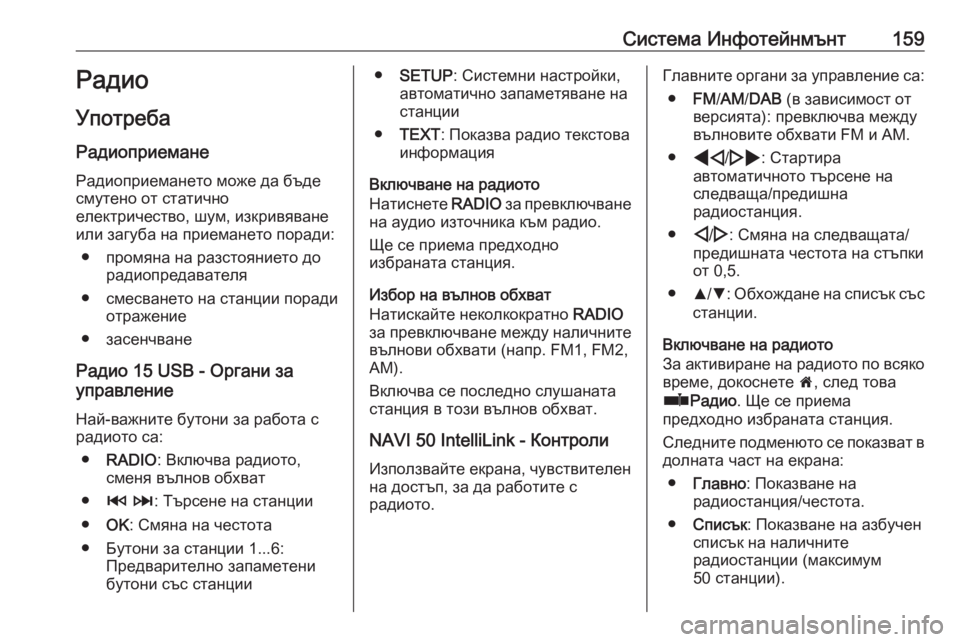
Система Инфотейнмънт159Радио
Употреба
Радиоприемане Радиоприемането може да бъде
смутено от статично
електричество, шум, изкривяване
или загуба на приемането поради:
● промяна на разстоянието до радиопредавателя
● смесването на станции поради
отражение
● засенчване
Радио 15 USB - Органи за
управление
Най-важните бутони за работа с
радиото са:
● RADIO : Включва радиото,
сменя вълнов обхват
● 2 3 : Търсене на станции
● OK: Смяна на честота
● Бутони за станции 1...6: Предварително запаметени
бутони със станции● SETUP : Системни настройки,
автоматично запаметяване на
станции
● TEXT : Показва радио текстова
информация
Включване на радиото
Натиснете RADIO за превключване
на аудио източника към радио.
Ще се приема предходно
избраната станция.
Избор на вълнов обхват
Натискайте неколкократно RADIO
за превключване между наличните вълнови обхвати (напр. FM1, FM2,
AM).
Включва се последно слушаната
станция в този вълнов обхват.
NAVI 50 IntelliLink - Контроли Използвайте екрана, чувствителенна достъп, за да работите с
радиото.Главните органи за управление са:
● FM/AM /DAB (в зависимост от
версията): превключва между вълновите обхвати FM и AM.
● * /' : Стартира
автоматичното търсене на
следваща/предишна
радиостанция.
● ;/: : Смяна на следващата/
предишната честота на стъпки
от 0,5.
● R/S : Обхождане на списък със
станции.
Включване на радиото
За активиране на радиото по всяко време, докоснете 7, след това
ñ Радио . Ще се приема
предходно избраната станция.
Следните подменюто се показват в
долната част на екрана:
● Главно : Показване на
радиостанция/честота.
● Списък : Показване на азбучен
списък на наличните
радиостанции (максимум
50 станции).
Page 165 of 413
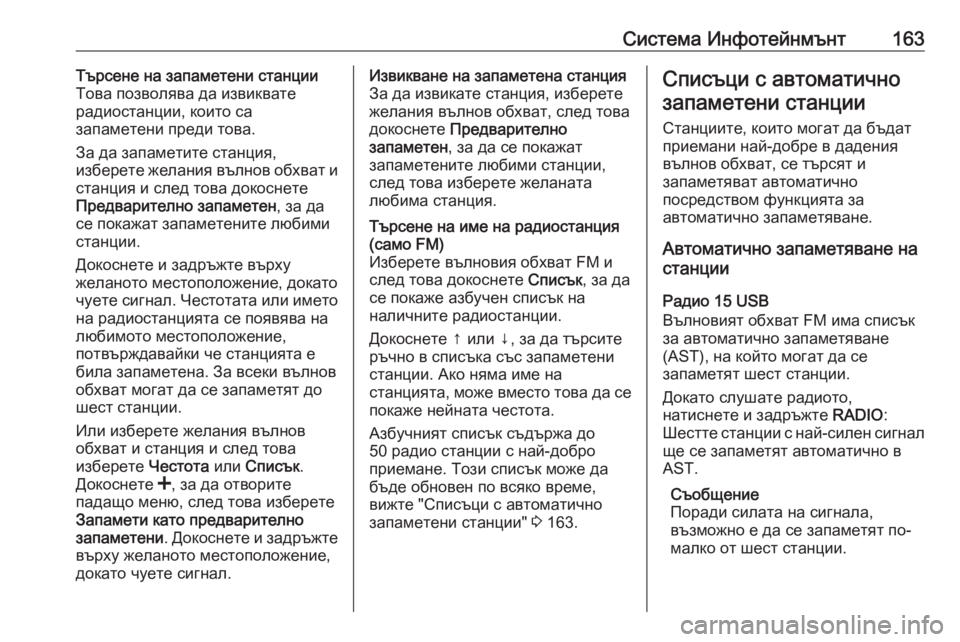
Система Инфотейнмънт163Търсене на запаметени станции
Това позволява да извиквате
радиостанции, които са
запаметени преди това.
За да запаметите станция,
изберете желания вълнов обхват и станция и след това докоснете
Предварително запаметен , за да
се покажат запаметените любими станции.
Докоснете и задръжте върху
желаното местоположение, докато
чуете сигнал. Честотата или името
на радиостанцията се появява на
любимото местоположение,
потвърждавайки че станцията е
била запаметена. За всеки вълнов
обхват могат да се запаметят до
шест станции.
Или изберете желания вълнов
обхват и станция и след това
изберете Честота или Списък .
Докоснете <, за да отворите
падащо меню, след това изберете
Запамети като предварително
запаметени . Докоснете и задръжте
върху желаното местоположение,
докато чуете сигнал.Извикване на запаметена станция
За да извикате станция, изберете
желания вълнов обхват, след това докоснете Предварително
запаметен , за да се покажат
запаметените любими станции,
след това изберете желаната
любима станция.Търсене на име на радиостанция (само FM)
Изберете вълновия обхват FM и
след това докоснете Списък, за да
се покаже азбучен списък на
наличните радиостанции.
Докоснете ↑ или ↓, за да търсите
ръчно в списъка със запаметени
станции. Ако няма име на
станцията, може вместо това да се
покаже нейната честота.
Азбучният списък съдържа до
50 радио станции с най-добро
приемане. Този списък може да
бъде обновен по всяко време,
вижте "Списъци с автоматично запаметени станции" 3 163.Списъци с автоматично
запаметени станции
Станциите, които могат да бъдат
приемани най-добре в дадения
вълнов обхват, се търсят и
запаметяват автоматично
посредством функцията за
автоматично запаметяване.
Автоматично запаметяване на
станции
Радио 15 USB
Вълновият обхват FM има списък
за автоматично запаметяване
(AST), на който могат да се
запаметят шест станции.
Докато слушате радиото,
натиснете и задръжте RADIO:
Шестте станции с най-силен сигнал
ще се запаметят автоматично в
AST.
Съобщение
Поради силата на сигнала,
възможно е да се запаметят по-
малко от шест станции.
Page 167 of 413
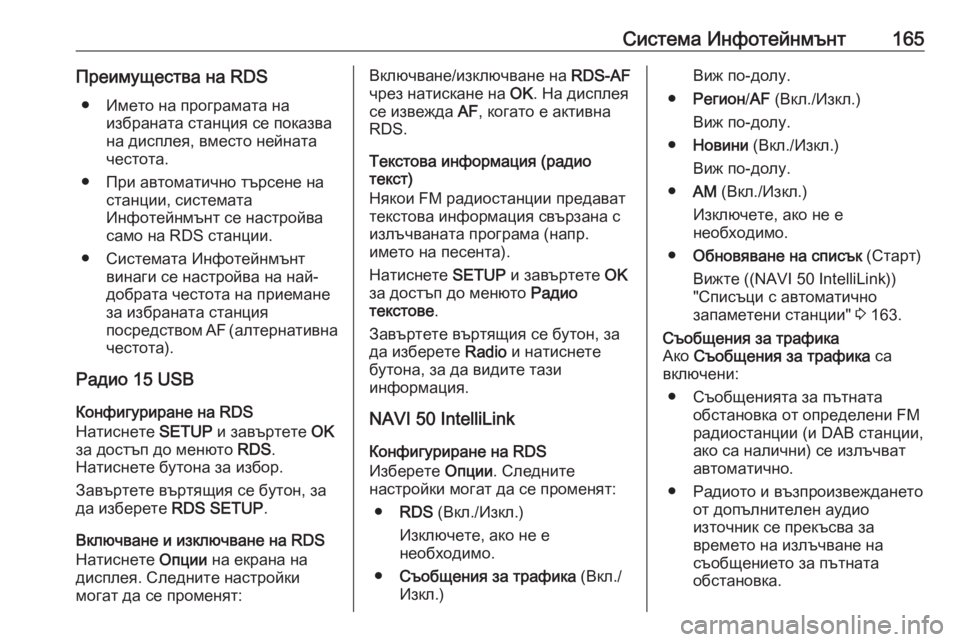
Система Инфотейнмънт165Преимущества на RDS● Името на програмата на избраната станция се показва
на дисплея, вместо нейната
честота.
● При автоматично търсене на станции, системата
Инфотейнмънт се настройва
само на RDS станции.
● Системата Инфотейнмънт винаги се настройва на най-
добрата честота на приемане
за избраната станция
посредством AF (алтернативна
честота).
Радио 15 USB
Конфигуриране на RDS
Натиснете SETUP и завъртете OK
за достъп до менюто RDS.
Натиснете бутона за избор.
Завъртете въртящия се бутон, за
да изберете RDS SETUP.
Включване и изключване на RDS
Натиснете Опции на екрана на
дисплея. Следните настройки
могат да се променят:Включване/изключване на RDS-AF
чрез натискане на OK. На дисплея
се извежда AF, когато е активна
RDS.
Текстова информация (радио
текст)
Някои FM радиостанции предават
текстова информация свързана с
излъчваната програма (напр.
името на песента).
Натиснете SETUP и завъртете OK
за достъп до менюто Радио
текстове .
Завъртете въртящия се бутон, за
да изберете Radio и натиснете
бутона, за да видите тази
информация.
NAVI 50 IntelliLink
Конфигуриране на RDS
Изберете Опции. Следните
настройки могат да се променят:
● RDS (Вкл./Изкл.)
Изключете, ако не е
необходимо.
● Съобщения за трафика (Вкл./
Изкл.)Виж по-долу.
● Регион /AF (Вкл./Изкл.)
Виж по-долу.
● Новини (Вкл./Изкл.)
Виж по-долу.
● AM (Вкл./Изкл.)
Изключете, ако не е
необходимо.
● Обновяване на списък (Старт)
Вижте ((NAVI 50 IntelliLink))
"Списъци с автоматично
запаметени станции" 3 163.Съобщения за трафика
Ако Съобщения за трафика са
включени:
● Съобщенията за пътната обстановка от определени FM
радиостанции (и DAB станции,
ако са налични) се излъчват
автоматично.
● Радиото и възпроизвеждането от допълнителен аудио
източник се прекъсва за
времето на излъчване на
съобщението за пътната
обстановка.
Page 176 of 413
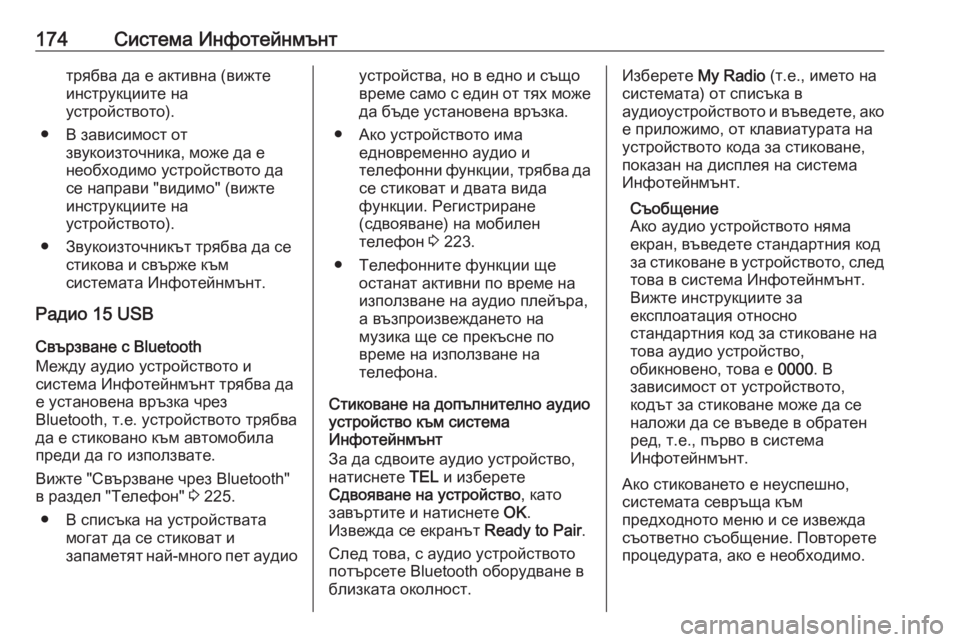
174Система Инфотейнмънттрябва да е активна (вижте
инструкциите на
устройството).
● В зависимост от звукоизточника, може да е
необходимо устройството да
се направи "видимо" (вижте
инструкциите на
устройството).
● Звукоизточникът трябва да се стикова и свърже към
системата Инфотейнмънт.
Радио 15 USB
Свързване с Bluetooth
Между аудио устройството и
система Инфотейнмънт трябва да е установена връзка чрез
Bluetooth, т.e. устройството трябва
да е стиковано към автомобила
преди да го използвате.
Вижте "Свързване чрез Bluetooth"
в раздел "Телефон" 3 225.
● В списъка на устройствата могат да се стиковат и
запаметят най-много пет аудиоустройства, но в едно и също
време само с един от тях може
да бъде установена връзка.
● Ако устройството има едновременно аудио и
телефонни функции, трябва да се стиковат и двата вида
функции. Регистриране
(сдвояване) на мобилен
телефон 3 223.
● Телефонните функции ще останат активни по време на
използване на аудио плейъра,
а възпроизвеждането на
музика ще се прекъсне по
време на използване на
телефона.
Стиковане на допълнително аудио
устройство към система
Инфотейнмънт
За да сдвоите аудио устройство, натиснете TEL и изберете
Сдвояване на устройство , като
завъртите и натиснете OK.
Извежда се екранът Ready to Pair.
След това, с аудио устройството потърсете Bluetooth оборудване в
близката околност.Изберете My Radio (т.е., името на
системата) от списъка в
аудиоустройството и въведете, ако е приложимо, от клавиатурата на
устройството кода за стиковане,
показан на дисплея на система
Инфотейнмънт.
Съобщение
Ако аудио устройството няма
екран, въведете стандартния код
за стиковане в устройството, след това в система Инфотейнмънт.
Вижте инструкциите за
експлоатация относно
стандартния код за стиковане на
това аудио устройство,
обикновено, това е 0000. В
зависимост от устройството,
кодът за стиковане може да се
наложи да се въведе в обратен
ред, т.е., първо в система
Инфотейнмънт.
Ако стиковането е неуспешно,
системата севръща към
предходното меню и се извежда
съответно съобщение. Повторете процедурата, ако е необходимо.